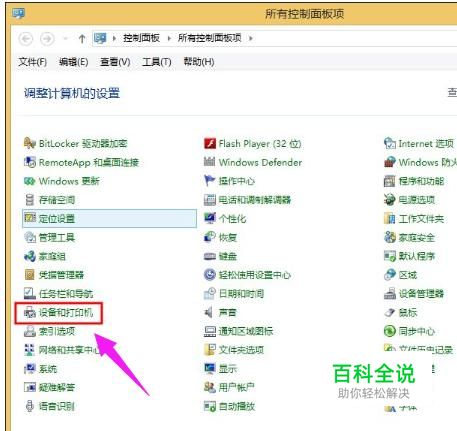怎样使用打印机扫描
多功能打印机一般具有扫描功能,它可以大大降低我们的工作效率,只要文件扫描,可以显示在电脑上,非常便利。

操作方法
- 01
打开扫描仪开关,鼠标右键点击电脑屏幕左下角的Win徽标,在弹出的菜单下点击选择【控制面板】。

- 02
在【控制面板】界面下,点击选择【设备和打印机】选项。
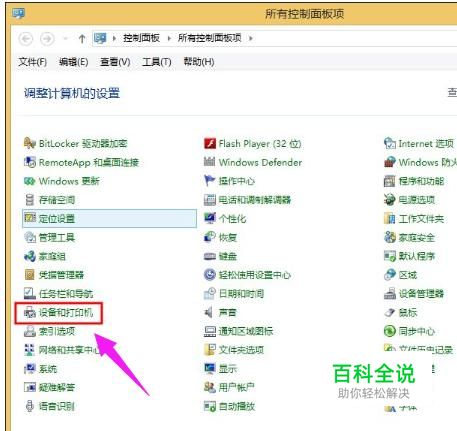
- 03
在【设备和打印机】列表里鼠标右键扫描仪图标,在弹出的菜单下点击【开始扫描】。

- 04
在点击【开始扫描】后弹出的界面下点击【扫描】选项,将需要扫描的图片或者文档放入打印机扫描板,即可在点击【扫描】完成扫描。

- 05
文件扫描完成后,电脑系统会弹出的对话框下点击【下一步】。

- 06
在点击【下一步】后弹出的界面下点击选择【导入】选项。

- 07
点击【导入】后扫描完成。

赞 (0)